Prywatność w Internecie: Yahoo Embraces Do Not Track
Wieśniak! ogłosił, poprzez post na swoim blogu dotyczącym zasad, że wdrożył globalną obsługę Do Not Track! (DNT). Oto, co to oznacza pod względem prywatności w Internecie, a także jak włączyć tę ważną funkcję w Internet Explorerze, Mozilli Firefox i Google Chrome.

Po pierwsze, DNT jest po prostu środkiem do aktywacji opcji bez śledzenia w przeglądarce. Serwery Yahoo !, dostaną sygnał, gdy odwiedzisz witrynę, w której śledzi dane.
Chwila, która się wydarzy, Yahoo! przestaje śledzić Twoje „zainteresowania reklamowe lub treściowe”. Mianowicie, reklamy przestają wyglądać, jakby dopiero co wyszły z twoich myśli.
Teraz, chociaż Yahoo! zapewnia już wsparcie dla zasad na niektórych swoich platformach, pełne zakończenie procesu jest zaplanowane na początek tego lata.
Ta funkcja jest już zaimplementowana w Internet Explorerze i Mozilli Firefox. Google obiecał, że Chrome wkrótce będzie miał także przycisk DNT.
Jeśli uważasz, że jest to funkcja, która poprawi komfort przeglądania, oto jak ją włączyć.
W przeglądarce Internet Explorer 9 kliknij przycisk Narzędzia w prawym górnym rogu. Następnie Bezpieczeństwo >> Ochrona przed śledzeniem.
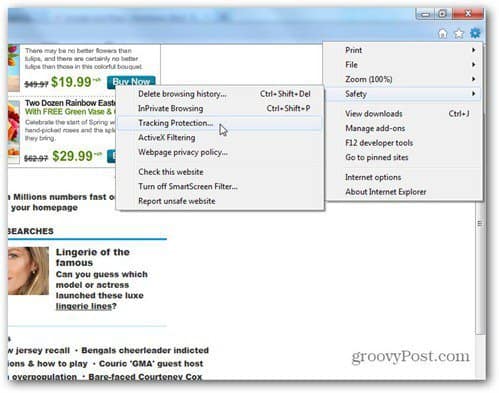
Następnie kliknij prawym przyciskiem myszy opcję Ochrona przed śledzeniem w lewej kolumnie, a następnie kliknij prawym przyciskiem myszy opcję Włącz opcję Nie śledź i kliknij opcję Włącz. Następnie zamknij okno.
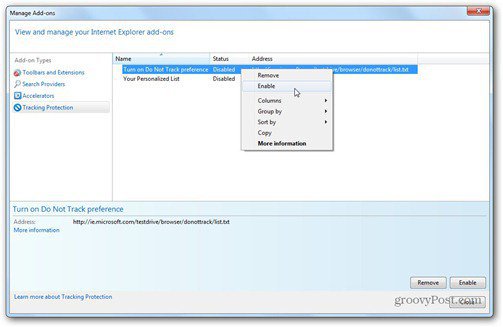
Google już powiedział, że będzie miał DoPrzycisk Nie śledź w Google Chrome. Funkcjonalności oczekuje się do końca roku. Do tego czasu najlepszym rozwiązaniem w Google Chrome jest rozszerzenie Nie śledź, które możesz uzyskać tutaj. Po prostu kliknij Dodaj do Chrome w prawym górnym rogu, a następnie Dodaj.
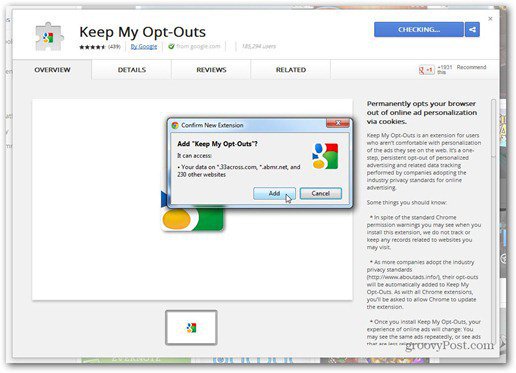
Włączenie funkcji nie śledź w przeglądarce Mozilla Firefox nie może być łatwiejsze. Kliknij menu Narzędzia w menu rozwijanym, a następnie Opcje, tak jak zrobiłem poniżej.
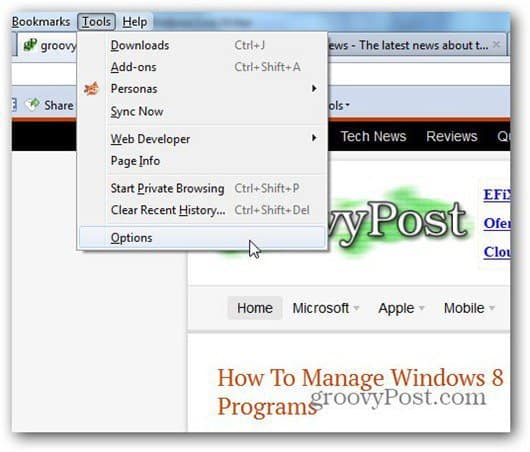
Teraz przejdź do Bezpieczeństwo i kliknij pole obok Powiedz stronom internetowym, że nie chcę być śledzony. Kliknij OK i wszystko gotowe.
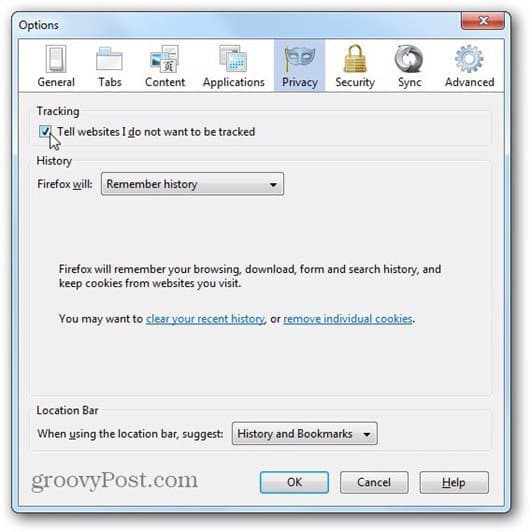
To jest takie proste. Mamy nadzieję, że te informacje pomogą ci poczuć, że Twoja prywatność jest nieco bardziej szanowana podczas przeglądania sieci.
A ponieważ chodzi o prywatność, o której mówimy, czy wiesz, że Google jakiś czas temu opublikował patent dotyczący reklam kierowanych na środowisko?
![Łatwo przesyłaj swoją historię online do Yahoo! [groovyTips]](/images/security/easily-transmit-your-web-history-to-yahoo-groovytips.png)









zostaw komentarz